呵呵,
讓各位久等了,
雖然上班工作完後有點疲憊,Orz…
但我不會忘記這項約定~XD…
不過還是老話一句,
改機存在一定風險,
有可能因操作失誤而導致系統毀損,
進而造成無法開機的可能性,
所以除非有很充足的把握,
否則切勿恣意嘗試唷!
另外,
此篇改機教學目前只確定適用於7.3.1版本,
其它版本建議勿輕易嘗試,
以免造成不可逆的悲劇發生! Orz…
廢話不多說,
那我們就開始吧!
Step1.
首先請下載為各位準備的懶人包V1.0(For 7.3.1),
解壓密碼:小豬愛分享_Amazon_Kindle_Fire_HD_7_懶人包
Step2.
安裝懶人包內的91手機助手
(\apk安裝程式-91助手\91assistant_v3.3.0.1038.exe)
Step3.
透過傳輸線讓Kindle Fire HD 7 與電腦連線,並打開91手機助手,等候驅動安裝完成,過程可能會出現驅動來源不明的狀況,請依照指示操作直到驅動安裝完成。
Step4.
透過91助手安裝以下apk,其中Launcher可依照喜好安裝:
(Kindle Fire HD 7 懶人包(for 7.3.1)\apk\step4\)
1. com.jrummy.root.browserfree.apk (Root Explorer Lite 免費版)
2. GoogleServicesFramework.apk (Google 服務架構)
3. jp.co.c_lis.ccl.morelocale.apk (MoreLocale2 免費版)
4. tw.chaozhuyin.apk (超注音 免費版)
5. com.gau.go.launcherex.apk (Go Launcher EX 請擇一安裝)
6. com.teslacoilsw.launcher.apk (Nova Launcher 免費版 請擇一安裝)
Step5.
安裝刷機精靈
(Kindle Fire HD 7 懶人包(for 7.3.1)\刷機精靈-Root 工具\ShuameSetup_1.1.7_general.exe)
Step6.
關閉91助手,並打開刷機精靈,待連線成功後,請使用實用工具內的root破解,即可順利取得root權限(目前已知適用7.3.1以下版本)
Step7. 請將Vending.apk、Gplay3.8.17.apk與你安裝的Launcher apk放入Kindle Fire之中
(Kindle Fire HD 7 懶人包(for 7.3.1)\apk\step7)
Step8. 開啟Root Explorer Lite 並將R/O 切換成R/W模式,此時請至data/app底下找到你安裝的Launcher apk( com.gau.go.launcherex.apk 或 com.teslacoilsw.launcher.apk ),並將他移到system/app底下,並確認權限設定是否為rw-r--r--後,再安裝一次Launcher,之後重新開機,此時即可發現已可更改預設Launcher,你就可以脫離Amazon Launcher的魔掌啦!
Step9. 開啟Root Explorer Lite 並將R/O 切換成R/W模式,將Vending.apk放入System/app,並確認權限設定是否為rw-r—r--後,再安裝Vending.apk。安裝完後,請再接續安裝Gplay3.8.17.apk,完成後重新開機即可正常使用Google Play。
Step10. 最後如果你擔心OTA更新會讓你失去Root,那麼請至/system/etc/security/底下找到otacerts.zip,並將之改名(ex:otacerts.bak)即可避免Amazon OTA更新。
Step11. 輸入法部分,其實從7.3.0版本之後就不需要特地破解,就可以自由切換,您可直接到設定內切換即可。
Step12. 最後再使用Moracle2將語言切換成繁體中文,改機即可大功告成!
你看!
是不是很簡單呢?XD
夠懶人吧?
如果您身邊仍有未改機的Kindle Fire HD 7,
請不要猶疑了!
趕緊解放你的Kindle Fire HD 7吧!XD

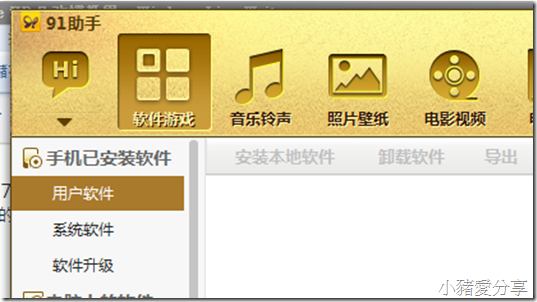

![[超級懶人包] Amazon Kindle Fire 改機全攻略(Root、Market、中文注音輸入、中文化、google相關同步服務、常用軟體)](https://blogger.googleusercontent.com/img/b/R29vZ2xl/AVvXsEjbkLSqOQM9ymNzB0C8kNBtga0VE8ysGL_M0OyJMECXqHaX5QYFr0zP35oOealqmTqAo7m6D24t9BDLSXwQBPPCZJx-urJL54syqE3VuwMisqanhG76_Bx8pmNKyhvLrrY8yRszdKoac-xn/w72-h72-p-k-no-nu/?imgmax=800)
![[圖文教學]APP2SD+ 建立EXT3分區 裝程式遊戲不用愁!!](https://blogger.googleusercontent.com/img/b/R29vZ2xl/AVvXsEiErQs0GhJApn82icNNc4ANemtnvTq-2r-SrMxq8efC7Om5EgoR7RbXN-PweI-VlXbtz24beqK2dJ8Pam5cCZ9qF6qP9l_gL8h0qXg97iP_r-5xn8ZwG4M1PQVlim4bYaZJ49t4KUaipkAT/w72-h72-p-k-no-nu/?imgmax=800)
![[筆記] LibSVM for matlab 安裝教學&使用方法](https://blogger.googleusercontent.com/img/b/R29vZ2xl/AVvXsEjxgFEjkyUfiKK8B3EyXjYUJgJG5n8ffQvLc9GrDaX_8UNQpICQUs17o-kbEF6tGZ-mNx8-mifq6K_BYqFIhb2eGjAcpIAiyRugYnMCVj8lTM9uzJ-usihWV8xnecuaAqktma6ovFiUhY5R/w72-h72-p-k-no-nu/?imgmax=800)
![[SD空間擴充術] 內建SD空間不夠用嗎?來!來!來!我教你!外接SD卡掛載至內建SD記憶體方法大解析](https://blogger.googleusercontent.com/img/b/R29vZ2xl/AVvXsEg8N57_VdTEewKVlw8ovRbvCzGOav99msxjLJscXvgEa55KHC3a6b_BRRUQP-XJpDtWUsVceHK5TgbTLu9_j7qGdA3eef0ClIQ6Z4Hm5m_SZ6y7liw6FIPFaLx-_QPY5e490pgOMP3Hjde7/w72-h72-p-k-no-nu/?imgmax=800)
![[手癢系列] 不管怎樣都要來Root一下 Galaxy R I9103 CWM+Root安裝教學](https://blogger.googleusercontent.com/img/b/R29vZ2xl/AVvXsEgWH9NXzlIZDcRYZgvBftNBEfXNzDcC1S9V7k9KWH39xndumon5VsQ6ZGKdsth4_1il06jDOQTGlhiITMSasoHg7akB4RoPrE4sIRDsppno9-vYiSCt3TflQ_NI366pQXmXpL8B62C9kQH3/w72-h72-p-k-no-nu/?imgmax=800)
![[CentOS] 忘記root密碼怎麼辦?別擔心!!還是有救的!!](https://blogger.googleusercontent.com/img/b/R29vZ2xl/AVvXsEgn3OEwhZ8v0VVircs1zUYNFzEvkpPVqPJcVCuO2d-LNSaWUIkMjH_MXidhyphenhyphenNTQPiTzzL0y9UOBBuJn9vUn70hXE7hfIVh2gd9k6wwZ6rQfwUwileUtHm6e15UAVFbtiMN_9WLwTN3-Uflh/w72-h72-p-k-no-nu/1.jpg)
![[千呼萬喚始出來] Vibo A699 懶人包 V6.0 官方洩漏 Android 2.3版本 台灣特製版發布囉!!](https://blogger.googleusercontent.com/img/b/R29vZ2xl/AVvXsEgXo2bqphnKMJ9FASAvP10R64vjVAlhuC8kt9mI74KZx3gxGnl_gHvebfucd-KA361YAFGEToentW49ibtaEbYIQwkBzc-gjt7sCAuKfARDBdJJ0nS_HZoEpuazolSGpw2jxz80QlnXl38_/w72-h72-p-k-no-nu/?imgmax=800)
![[2017年CP值之王] 小米6 開箱 6GB/128GB 陶瓷尊享版 超乎你想像!驚人價格超值旗艦!](https://blogger.googleusercontent.com/img/b/R29vZ2xl/AVvXsEjpecfrRuo1AAfhH1kBoZI5EQTYQgV92CLfdqO0pgWqIa-qEh7kO8bO0cRj25HOCpBqlxktmaSuiA3-LstTYHAsbDu0XyrvwEkyc-qmn5Ssa7Un2faXEDbkvjzve0MpncGlyHjGshfDMUum/w72-h72-p-k-no-nu/?imgmax=800)

我在step4, 91抓不到我的Kindle fire HD! 怎麼回事?
回覆刪除91有發現device但是沒辦法辨識
請問可以做一個8.5.1版本的嗎?
回覆刪除不能下載喔
回覆刪除